Курсовая работа: Использование возможностей приложения Google Earth в программе 3D моделирования Sketchup
1) войти в меню Window и нажать на кнопку Components.
2) откроется библиотека компонентов. Нажмите на кнопку Get Grom Warehouse, вместо библиотеки появится поисковая система.
3) сформулировать запрос и просмотреть результаты. Необходимый компонент загружается в библиотеку при нажатии копки «Get Model».
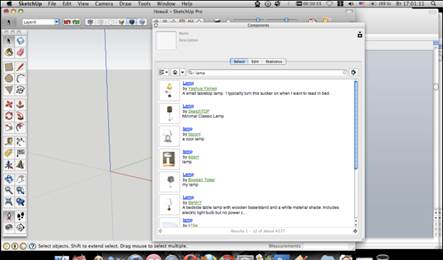
Результат поиска по запросу «лампа» во встроенном в библиотеку компонентов браузере.
Задача: поиск и импорт модели Дворца спорта в Минске через браузер:
Решение:
1) зайти на страницу http://sketchup.google.com/3dwarehouse/
2) сформулировать запрос (“minsk sport palace”). В случае поиска модели конкретного объекта рационально воспользоваться подменю «Города в разработке».
3) на странице результатов появились небольшие изображения представленных моделей. Понравившиеся модели можно открыть в отдельном окне для более детального ознакомления.
4) При нажатии на кнопку Download Model появится окно сохранения файла в формате .skp. Если данный объект является компонентом, целесообразно добавить его в библиотеку. Библиотека компонентов хранится в каталоге с программой в папке Components. Компонент появится в библиотеке автоматически при следующем запуске программы.
Чтобы разместить собственные модели в 3D-моделях Google, нужно выполнить вход с аккаунтом Google. Размещение моделей - это прекрасный способ совместного использования и демонстрации работ. Существует несколько обучающих руководств для начинающих дизайнеров по работе в программе Google SketchUp а также полезные рекомендации для создания точных моделей 3D-зданий.
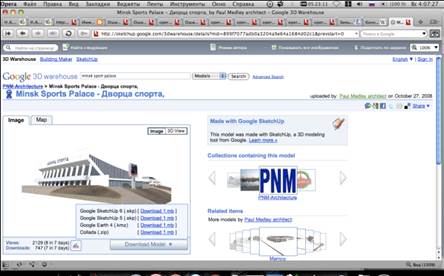
Окно браузера в момент сохранения файла.
Импорт объёмного рельефа из Google Earth .
Приложение Google Earth содержит дополнительную аналитическую ГИС-информацию, объёмный рельеф, необходимые участки которого можно импортировать напрямую в SketchUP, импортируются все три измерения, а не только двухмерная карта. Пользователи SketchUp также избавлены от необходимости покупать карты высокого разрешения из Google Maps либо от склеивания их вручную в графических редакторах. Так, во время выполнения дипломной работы я использовала не только модель минского Дворца спорта из 3D Warehouse, но и отстроенный рельеф.
Задача: импорт подосновы для последующего моделирования собора свв. Петра и Павла в Минске:
Решение:
Для импорта требуемого участка рельефа необходимо в Google Earth с помощью инструментов навигации выделить область, на которой будет строиться модель, для наилучшего качества изображения увеличив масштаб до предела. Для получения горизонтальной проекции необходимо нажать клавишу "R" на клавиатуре. Камера переключится на вид сверху, карта примет направление на север. В этот момент полезно проверить, отключен ли слой "3D-здания" (в левой части экрана). Переключившись на SketchUp, в меню "Инструменты" выбирается подменю "Google Планета Земля" и функция "Получить текущий вид" (Get Current View). В центре рабочего пространства SketchUp появится плоский черно-белый "снимок экрана". Импортировать снимок из Google Планета Земля можно также с помощью кнопки "Получить текущий вид". Подоснова импортируется в масштабе 1:1.
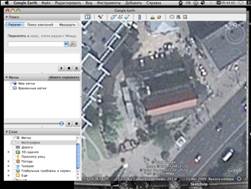
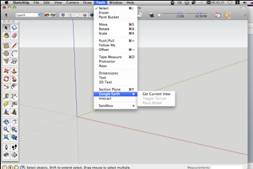
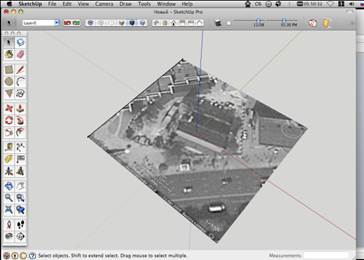
Процесс импорта подосновы из Google Earth в SketchUp.
2. ЭКСПОРТ ДАННЫХ ИЗ SKETCHUP В GOOGLE EARTH
Существует два вида ситуаций, в которых требуется экспорт 3D модели из SketchUp в Google Earth. Подход к моделированию, методы экспорта и конечный результат в обоих случаях различаются:
1) Экспорт с целью демонстрации проекта заказчику в отстроенном энтузиастами окруженииGoogle Earth. Это позволяет сэкономить время на подачу материала, более наглядно представить проект и лучше оценить его качество. Модель появляется лишь в программе, установленной на данном компьютере, и не затрагивает базы данных Google Earth. Строится «обыкновенный», детализированный и сложный объём.
2) Экспорт с целью обогащения моделями существующих зданий приложение Google Earth, участие в коллективном проекте. Модель появляется в базе данных Google Earth, находится в открытом доступе и может быть скачана любым пользователем программы. Объём строится по определённым правилам, цель – уложить максимальное количество данных в как можно более простую, «лёгкую» форму.
2.1 Экспорт проекта в Google Earth с целью демонстрации в существующем окружении
Задача: привязать модель SketchUp к конкретному месту в Google Планета Земля
Решение:
1. Откройте Google SketchUp.
2. Откройте Google Earth.